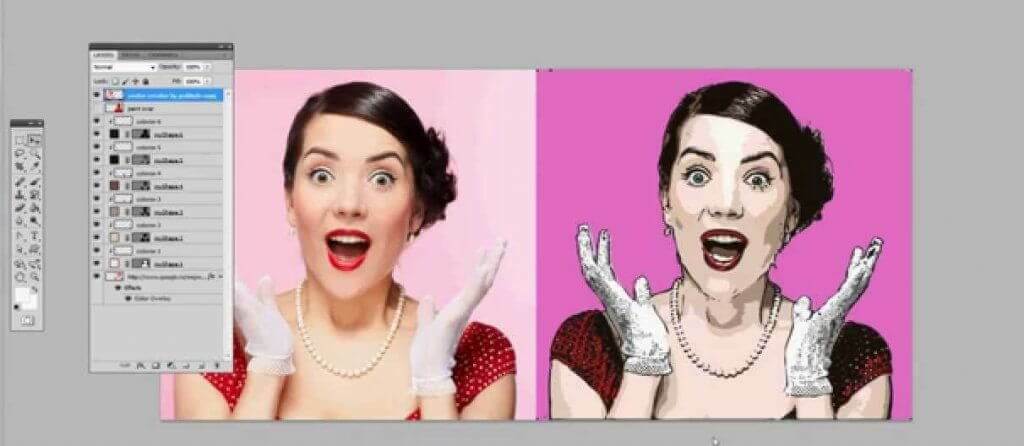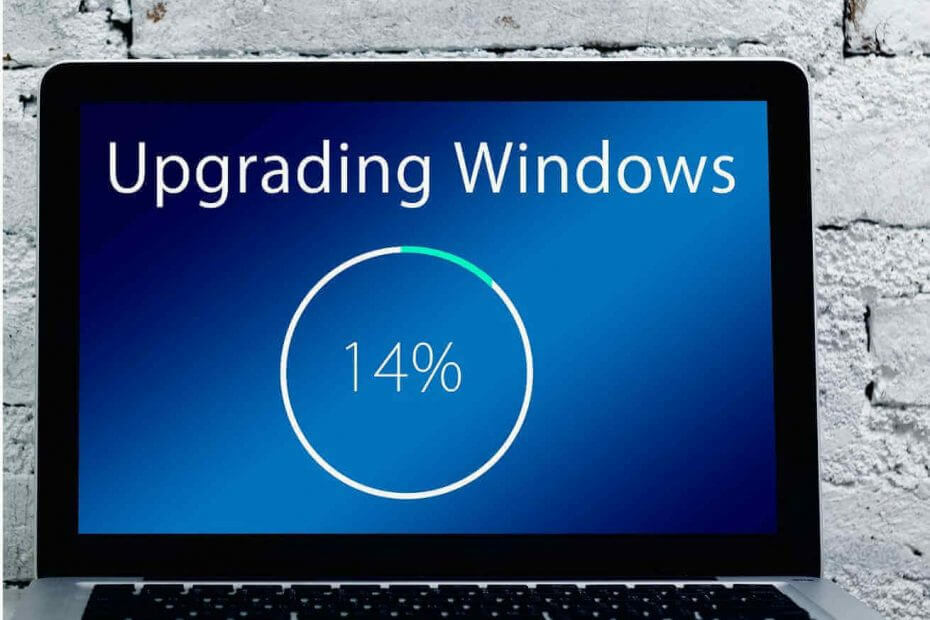
მაიკროსოფტმა გამოუშვა Windows 10 მაისის განახლება რამდენიმე კვირის წინ. უსიამოვნოა იმის დანახვა, რომ ამ ხნის განმავლობაში ტექნიკურმა გიგანტმა ვერ მოაგვარა მრავალი პროგრამული უზრუნველყოფის საკითხი და სხვა შეცდომები.
Windows 10-ის მომხმარებლები კვლავ აცნობებენ ახალ თემებს Windows ფორუმებზე ყოველდღე.
გარდა ამისა, ყველა ახალ პატჩს მოაქვს პრობლემების საკუთარი ნაკრები ვიდრე ძველის ამოხსნას. ცოტა ხნის წინ, ბევრმა მომხმარებელმა განაახლა Windows 10 v1903 იტყობინება რომ Photoshop- მა და Snagit- მა შეწყვიტეს მუშაობა მათ კომპიუტერებზე.
რამდენჯერმე გადააყენეთ Photoshop CS6 და Snagit - პრობლემა არ გადაწყდა. გადმოწერილი Techsmith's Jing, მაინც არ იმუშავებს. Გთხოვთ დავეხმაროთ.
Adobe Photoshop მომხმარებლებისთვის არის პოპულარული გამოსახულების რედაქტორის ინსტრუმენტი. Snagit არის ინსტრუმენტი, რომლის საშუალებითაც მომხმარებლებს შეუძლიათ ვიდეოების ჩაწერა და ეკრანის ანაბეჭდების გადაღება.
თუ Snagit არ იმუშავებს Windows 10-ზე, აქ მოცემულია შესანიშნავი ალტერნატიული ხელსაწყოები.
ათასობით ადამიანი ყოველდღიურად იყენებს მათ ორივეს, მათი Windows 10 სისტემებით. ეს სიტუაცია საკმაოდ იმედგაცრუებულია ყველა მათგანისთვის.
OP– მ ვერ იპოვა ამ საკითხის გადაჭრის გზა. სამწუხაროდ, საკითხის ძირეული მიზეზი ვერ ვიპოვნეთ და არც იმის გამო, რომ მომხმარებელმა ფორუმის საზოგადოებას არ მიაწოდა საკმარისი დეტალები.
რაიმე გადაჭრა არსებობს პრობლემის მოსაგვარებლად?
ამ დროისთვის პრობლემის გადასაჭრელად არანაირი გზა არ არსებობს. Windows 10 საზოგადოება იმედოვნებს, რომ Microsoft აღიარებს და გამოიძიებს საკითხს.
იმედია, Microsoft ძალიან მალე გამოუშვებს პატჩს. იმავდროულად, ჩვენ ჩამოვთვალეთ რამდენიმე სწრაფი გამოსავალი, რაც შეიძლება დაგეხმაროთ.
როგორ გადავწყვიტოთ Photoshop და Snagit პრობლემები Windows 10 v1903- ზე
1. წინა ვერსიის დაბრუნება
თუ პრობლემა წარმოიშვა Windows 10 v1903- ის ინსტალაციის შემდეგ, სწრაფი გამოსავალია წინა სტაბილური აღნაგობის დაბრუნება.
გარდა ამისა, თქვენ შეგიძლიათ სუფთა ინსტალაციაზე გადასვლა თუ თქვენს სისტემაში არ არის შექმნილი აღდგენის წერტილი.
ნუ დაუშვებთ, რომ პროგრამულმა პრობლემებმა გაგიკვირდეთ შემდეგ ჯერზე. გამოიყენეთ ეს სახელმძღვანელო თქვენს კომპიუტერში აღდგენის წერტილის შესაქმნელად.
2. დააინსტალირეთ უახლესი პროგრამული განახლებები
როგორც ჩანს, ეს საკითხი არ არის დაკავშირებული პროგრამულ უზრუნველყოფასთან და ეკუთვნის თავად განახლებას. ამასთან, თუ იგივე პრობლემა გაქვთ, უნდა დარწმუნდეთ, რომ დაინსტალირებული გაქვთ პროგრამული უახლესი განახლებები - ყოველი შემთხვევისთვის.
თუ თქვენ Photoshop- ის სხვა პრობლემებს განიცდით, შეგიძლიათ ნახოთ ქვემოთ ჩამოთვლილი პრობლემების მოგვარების სახელმძღვანელოები.
- ფიქსაცია: თქვენი პრინტერის გახსნისას მოხდა შეცდომა Photoshop- ზე [სრული სახელმძღვანელო]
- აქ მოცემულია, თუ როგორ უნდა გამოსწორდეთ Photoshop– ის საერთო პრობლემები Windows 10 – ზე